 软件星级:4分
软件星级:4分
标签: 英伟达显卡超频
nvidiainspector是一款能够帮助英伟达显卡进行快速检测和超频管理的工具,通过此软件能够快速帮助我们对显卡核心频率、显存频率、显卡流处理器、电压、风扇等功能进行快速调节和调试,非常的实用,有需要的朋友赶紧下载吧。
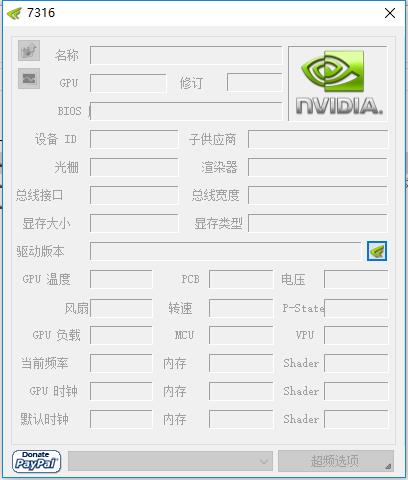
1、打开NVIDIA Inspector,此时你将看到你所有N卡信息,点击小扳手图标,如图所示
2、在弹出的“Profile Settings”窗口中,找到Profile项,并从下拉列表中找到你要设置的程序(当然你也可以自己新建个配置)这里以xmp为例,其他程序一样设置
3、拖动滚动条,找到“Enable application for Optimus”项,将其改为0x00000013(可手动填写)
4、点击程序菜单栏中的“Apply changes”按钮
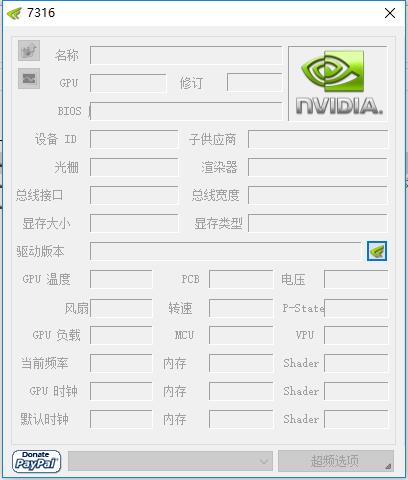
5、关闭NVIDIA Inspector,打开NVIDIA控制面板看看,是不是已经是独显了(此时可播放个视频看看独显的GPU使用率还是0%么)
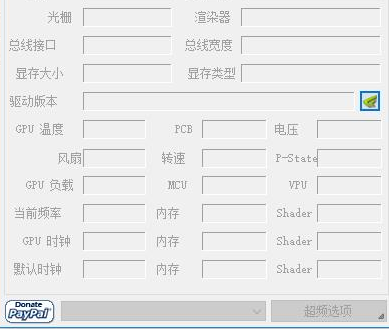
1、添加“dpiAware”标志以支持Win 8+dpi缩放
2、避免在Optimus卡上插入状态请求
3、如果支持并提供nvml,则在主页上显示电源使用情况(以瓦特为单位)。
4、将编码器的使用添加到监视(如果支持的话),并且nvml是可用的。
5、将解码器的使用添加到监视(如果支持的话),并且nvml是可用的。
6、在监视中增加功率限制状态
7、在监测中增加热限制状态
8、在监控中增加可靠性电压限制状态
9、在监视中增加SLI同步提升限制
10、增加CLI Param“setVoltagePoint”
11、添加CLI Param“dumpVoltagePoint”
12、更改CLI参数“锁定电压点”以也使用UV代替MV
13、固定呼叫CLI使电压点复位
14、支持电压点的PASCAL的最大升压时钟估计
修复BUG
精简文件
优化程序